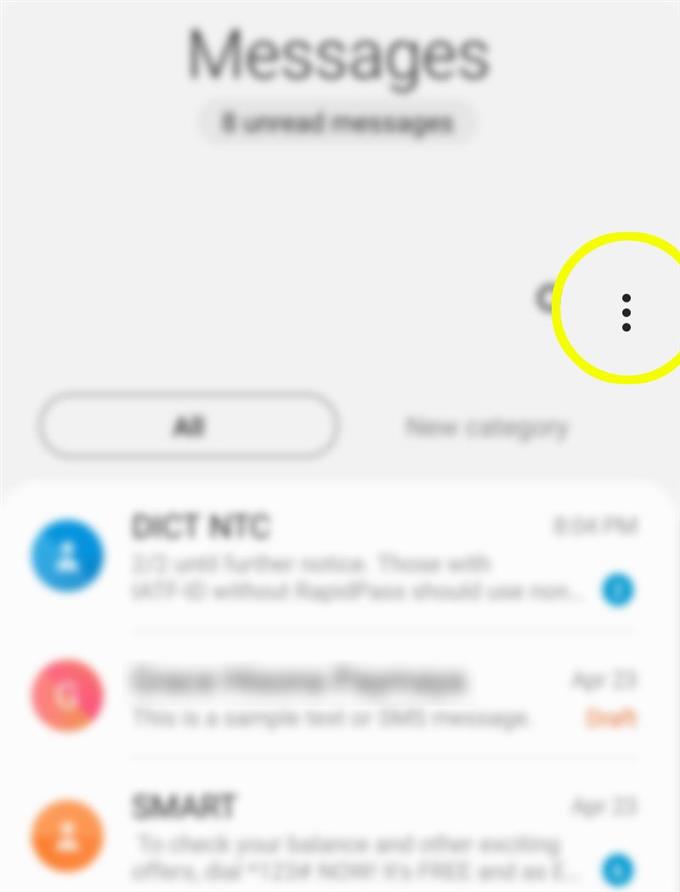Удаление отдельных сообщений и групповых разговоров вручную может быть утомительным, особенно если в приложении обмена сообщениями накапливается масса сообщений. К счастью, новые приложения для обмена сообщениями уже запрограммированы, чтобы сделать эту работу в одно мгновение. Если у вас есть новейший флагманский смартфон Samsung Galaxy S20, вот краткое руководство по автоматическому удалению старых сообщений. При необходимости обращайтесь к этому пошаговому руководству.
Удаление старых сообщений — один из рекомендуемых способов освободить место на мобильных устройствах. Как и любое другое содержимое, сообщения также занимают место для хранения и, следовательно, являются факторами, которые способствуют нехватке памяти. Тем не менее, рекомендуется удалять старые и нежелательные сообщения с телефона. И это можно сделать вручную или автоматически. В этом уроке я продемонстрирую последнее на новом телефоне Samsung Galaxy S20. Читайте дальше для более подробных инструкций.
Шаги по автоматическому удалению старых сообщений на вашем Galaxy S20
Время, необходимое: 5 минут
Следующие шаги демонстрируют весь процесс настройки параметров сообщений Galaxy S20, чтобы приложение автоматически удаляло старые сообщения при достижении максимального количества сообщений SMS или MMS. Начните, когда будете готовы.
- Перейдите на главный экран и запустите приложение «Сообщения»..
Чтобы получить доступ к главному экрану, просто разблокируйте телефон. В нижней части главного экрана находятся значки приложений по умолчанию или ярлыки. Приложение «Сообщения» обычно выстраивается среди этих приложений..

- Нажмите значок «Быстрое меню» в правом верхнем углу экрана приложения «Сообщения»..
Список пунктов подменю будет отображаться на всплывающем экране.

- Прокрутите вниз и нажмите Настройки.
Откроется экран настроек сообщений.

- Нажмите «Другие настройки», чтобы продолжить.
Новый набор опций и функций сообщений появится на следующем экране..

- Прокрутите вниз до нижней части, затем нажмите опцию Удалить старые сообщения..
Просто включите переключатель, чтобы включить функцию.
При включении этой функции ваше устройство автоматически удаляет старые сообщения при превышении максимального количества текстовых или мультимедийных сообщений..
инструменты
- Android 10, один пользовательский интерфейс 2.0 и выше
материалы
- Galaxy S20, Galaxy S20 Plus, Galaxy S20 Ultra
Максимальное количество текстовых сообщений, которое может хранить ваш телефон, составляет 1000 и 100 мультимедийных (MMS) сообщений..
Индикатором того, что вы достигли максимального количества сообщений, является предупреждение или сообщение об ошибке, в котором говорится, что он не может отправлять / получать новые сообщения, поскольку папка входящих сообщений заполнена или что-то подобное.
Автоматическое удаление старых сообщений считается необходимым для управления хранилищем, поскольку оно освобождает место для каждого нового сообщения, которое вы получаете. Это также поможет вам сэкономить время и усилия при удалении отдельных сообщений и разговоров вручную при возникновении необходимости освободить место..
Сторонние приложения для обмена сообщениями также запрограммированы на автоматическое удаление старых сообщений при достижении лимита сообщений. Однако фактическая процедура и параметры меню могут различаться в зависимости от используемого приложения. Опции меню, показанные в описанных выше шагах, применимы только к стандартному приложению обмена сообщениями (сообщения) на Galaxy S20..
Вы также можете прибегнуть к использованию альтернативных инструментов в виде сторонних приложений, которые предназначены для удаления ненужных данных, включая старые сообщения с вашего телефона..
И это охватывает все в этом уроке. Пожалуйста, оставляйте в курсе подробные руководства, советы и рекомендации, которые помогут вам максимально использовать возможности своего нового смартфона Samsung Galaxy S20..
Вы также можете проверить наши YouTube канал чтобы просмотреть больше видеоуроков для смартфонов и руководств по устранению неполадок.
ТАКЖЕ ЧИТАЙТЕ: Как отправлять сообщения на Galaxy S20 как групповой разговор